Het standaardlettertype en de tekengrootte instellen voor nieuwe werkmappen in Excel

Excel gebruikt het zeer mooie Calibri-lettertype standaard in Windows, maar als u een ander lettertype wilt gebruiken of wijzig de standaardgrootte, u kunt de instelling eenvoudig aanpassen in het Excel-optiescherm.
Klik eerst op het tabblad "Bestand".
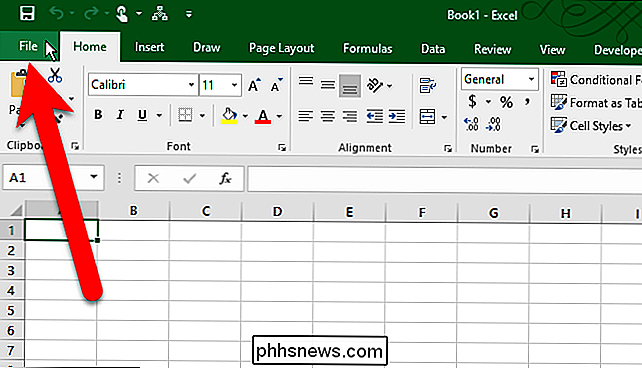
Klik in het backstage-scherm op "Opties" in de lijst met items aan de linkerkant.
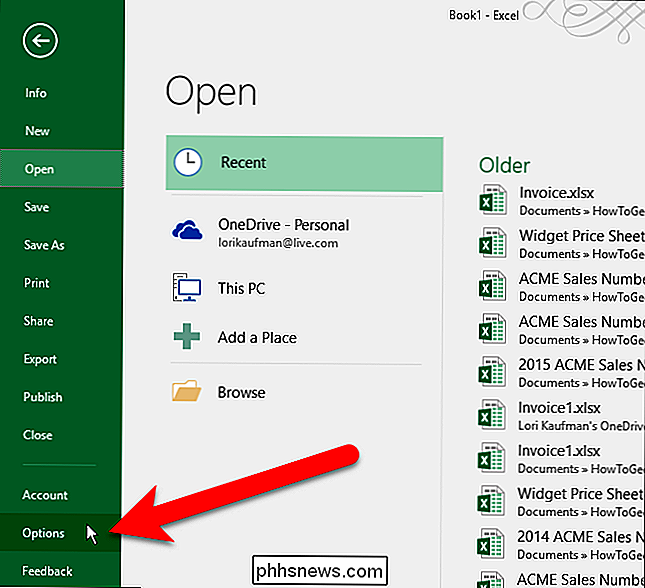
Controleer of het scherm Algemeen actief is. Selecteer vervolgens het gewenste lettertype als standaard in de vervolgkeuzelijst "Gebruik dit als standaardlettertype".
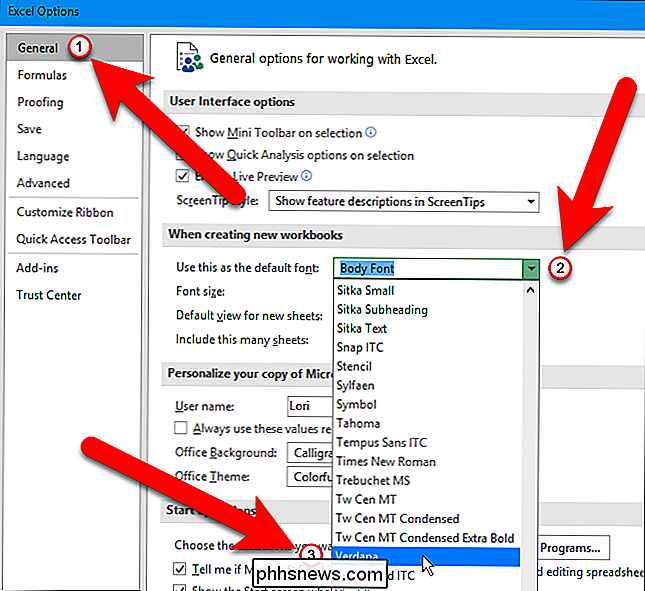
Selecteer een formaat in de vervolgkeuzelijst "Lettergrootte" om een andere lettergrootte als standaardgrootte te selecteren. lijst.
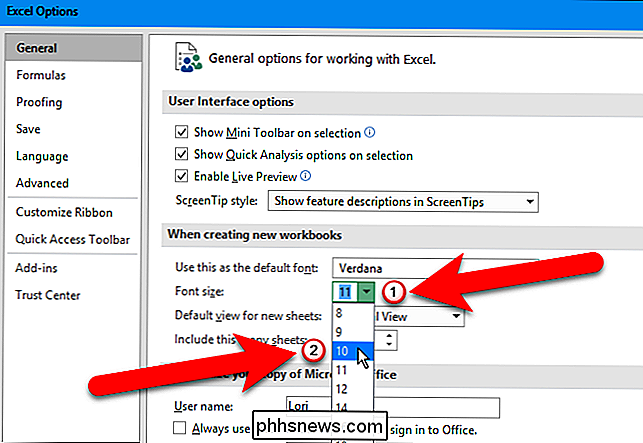
Klik op "OK" om de wijzigingen te accepteren en het dialoogvenster Excel-opties te sluiten.
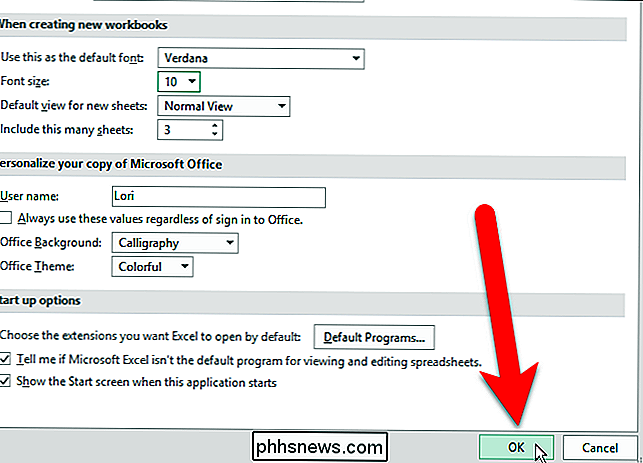
U moet Excel sluiten en opnieuw opstarten om de wijzigingen door te voeren. Klik op "OK" in het volgende dialoogvenster dat wordt weergegeven en sluit en open Excel opnieuw.
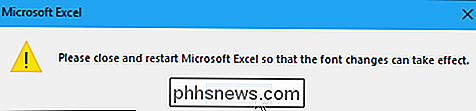
Nu ziet u het door u gekozen lettertype en de lettergrootte als standaard voor alle cellen op alle werkbladen in nieuwe werkmappen die u in Excel maakt.
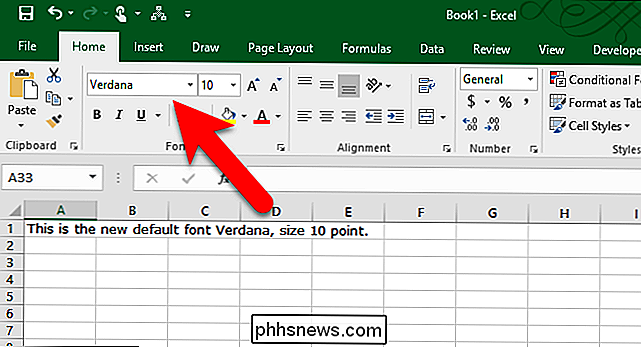
U kunt het lettertype altijd wijzigen via het tabblad Home op het lint, maar dit is alleen voor de geselecteerde cellen in het huidige werkblad.

Een iPhone of iPad in "Bewaakte modus" plaatsen om krachtige beheerfuncties te ontgrendelen
De bewaakte modus is bedoeld voor organisaties, maar u kunt deze inschakelen op uw eigen iPhone of iPad. De bewaakte modus biedt je een paar extra functies, zoals het verbergen van meegeleverde apps en altijd-aan VPN's. Je hebt een Mac nodig om dit te doen en je apparaat zal worden gewist tijdens het installatieproces.

Hoe u uw Belkin WeMo kunt inschakelen Automatisch in- en uitschakelen
Terwijl u uw Belkin WeMo Switch vanaf uw telefoon kunt bedienen, kunt u deze ook automatisch in- en uitschakelen met behulp van de automatiseringsfuncties van de smart outlet . Zowel de normale WeMo Switch als de WeMo Insight Switch worden geleverd met automatiseringsfuncties waarmee u ze op gezette tijden automatisch kunt in- en uitschakelen, waardoor ze ideaal zijn voor het plaatsen van lampen op timers of het instellen van een limiet op een ruimteverwarmingstoestel.



